windows10更新并关机怎么关闭 windows10如何关掉更新并关机
更新时间:2023-06-14 10:00:14作者:xinxin
由于windows10系统在运行时还不是很稳定,因此微软也会每隔一段时间就发送更新推送通知,可是当用户在将windows10电脑关机时,却发现系统关机选项中多了更新并关机按钮,对此windows10更新并关机怎么关闭呢?这里小编就来教大家windows10关掉更新并关机设置方法。
推荐下载:win10专业版原版镜像
具体方法:
1、打开运行,输入services.msc并确定。
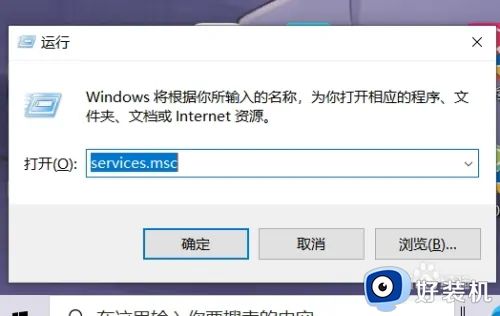
2、在服务中找到windows update服务。
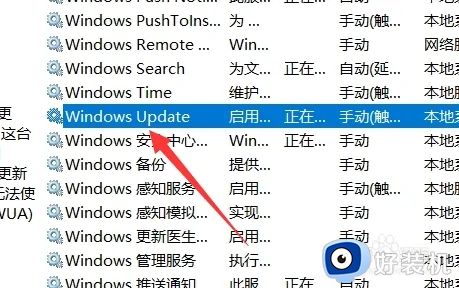
3、右键打开属性界面。
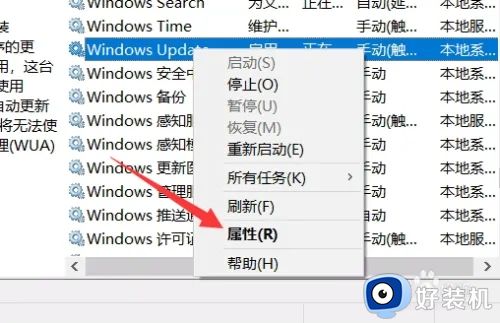
4、将启动类型设置为禁用。
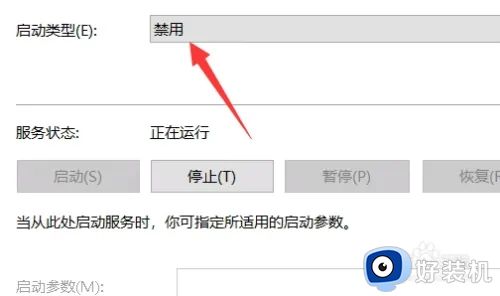
5、在服务状态中点击停止即可。
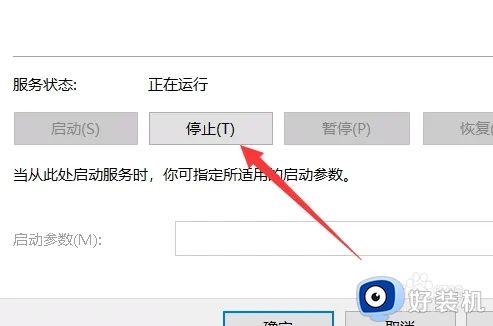
以上就是小编给大家讲解的windows10关掉更新并关机设置方法了,如果有不了解的用户就可以按照小编的方法来进行操作了,相信是可以帮助到一些新用户的。
windows10更新并关机怎么关闭 windows10如何关掉更新并关机相关教程
- win10更新关机怎么取消掉 win10关闭更新并关机设置方法
- 如何强制关闭windows10更新 怎么强制关闭windows10系统更新
- windows10如何关闭自动更新系统 windows10怎么关闭电脑自动更新功能
- win10电源更新怎么关闭 win10电源只有更新并关机如何解决
- windows10更新怎么关闭自动更新 如何关闭windows10自动更新功能
- windows10怎么关闭更新 windows10如何永久关闭更新
- windows10关闭自动更新的步骤 如何关闭win10自动更新
- 组策略关闭windows10自动更新的教程 win10怎样用组策略关闭自动更新
- 关闭自动更新windows10设置方法 windows10系统怎么关闭自动更新
- windows10自动更新关闭方法 windows10自动更新怎么彻底关闭
- win10开机无d盘完美解决方法?win10系统d盘不见了如何处理
- win10开机微软账户登录不上怎么办 win10开机微软账户登陆不上如何处理
- win10开机跳过登录界面的方法 win10如何跳过登录界面
- win10电脑屏幕亮度怎么调暗一点 win10如何把电脑屏幕亮度调暗
- win10电脑右键管理报错怎么办 win10此电脑右键管理报错处理方法
- win10电脑找不到打印机设备怎么办 win10找不到打印机设备怎么处理
win10教程推荐
- 1 win10电脑右键管理报错怎么办 win10此电脑右键管理报错处理方法
- 2 win10开机输密码后要等很久什么原因 win10输入密码一直转圈进不去的解决方法
- 3 win10开机取消pin密码的教程 win10系统如何取消开机pin密码
- 4 win10打不开exe程序怎么办 win10系统exe文件无法打开如何解决
- 5 win10开机密码清除方法 win10怎么删除开机密码
- 6 win10低功耗模式设置方法 win10电脑怎么设置低功耗模式
- 7 win10更新后任务栏一直转圈怎么办 win10更新后任务栏转圈圈处理方法
- 8 win10开机检测硬盘怎么关闭?win10开机检查磁盘怎么取消
- 9 win10开机后一直闪屏刷新怎么回事?win10开机桌面无限刷新闪屏的修复方法
- 10 win10打开此电脑提示找不到应用程序怎么解决
